Trình dọn dẹp hệ thống sẽ loại bỏ các tệp không cần thiết khỏi PC khi nó được chạy. Nó chăm sóc các tệp tạm thời như bộ đệm duyệt Internet hoặc phần còn lại sau khi cập nhật Windows. Hiệu quả là một hệ thống gọn gàng sạch hơn với không gian thêm mà bạn có thể sử dụng cho các mục đích khác.
Một yếu tố thứ hai cũng đóng một vai trò ở đây. Người dùng có ý thức bảo mật chạy các trình dọn dẹp hệ thống để xóa dấu vết hoạt động thường xuyên. Hệ điều hành Windows ghi lại nhiều thông tin có thể rò rỉ dữ liệu cho bên thứ ba. Hãy suy nghĩ các tài liệu gần đây mà bạn đã mở trong Microsoft Word, các video cuối cùng bạn đã phát trong VLC Media Player hoặc các trang web mà bạn đã truy cập trong Firefox hoặc Internet Explorer.
Xóa các dấu vết đó không mang lại nhiều dung lượng đĩa trống bổ sung, nhưng nó sẽ xóa thông tin khỏi hệ thống mà bạn có thể không muốn ai khác tìm hiểu.
Các tiện ích làm sạch tốt nhất cho Windows
Hướng dẫn này chỉ nhìn vào chất tẩy rửa hệ thống. Mặc dù bạn có thể tìm thấy một số công cụ được đề cập ở đây còn làm được nhiều hơn thế, như Advanced System Care, chúng tôi đang giới hạn đánh giá đối với các thành phần dọn dẹp mà chúng cung cấp.
Dọn dẹp đĩa

Tại sao không bắt đầu với công cụ tích hợp đi kèm với Windows: Disk Cleanup. Bạn có thể bắt đầu chương trình theo cách sau:
- Nhấn vào phím Windows.
- Gõ Disk Cleanup và chọn mục từ danh sách kết quả.
Chương trình quét máy tính để tìm các tập tin tạm thời và hiển thị kết quả tìm thấy trong giao diện sau đó. Như bạn có thể thấy từ ảnh chụp màn hình ở trên, đôi khi nó có thể giải phóng không gian Gigabyte.
Nó kiểm tra các khu vực như thùng rác, tệp tạm thời, thống kê trò chơi hoặc thông tin Báo cáo lỗi Windows. Bạn nên nhấp vào dọn sạch các tệp hệ thống trong giao diện để chạy lại chương trình, nhưng lần này với các đặc quyền bổ sung có thể mang lại lợi nhuận cao hơn.
Nếu bạn làm như vậy, các tệp sao lưu gói dịch vụ cũng được bao gồm trong danh sách dọn dẹp có thể giải phóng rất nhiều dung lượng, đặc biệt là sau khi bạn đã nâng cấp lên gói dịch vụ mới hoặc phiên bản hệ điều hành.
Chuyên nghiệp:
- Chương trình được tích hợp sẵn trong Windows, không cần tải xuống.
- Nó kiểm tra các vị trí tệp tạm thời quan trọng cho các tệp có thể bị xóa.
Nhược điểm:
- Nó thiếu hỗ trợ cho các công cụ của bên thứ ba, các trình duyệt e..g.
- Không có tùy chọn để tùy chỉnh những gì đang được quét.
- Nó có phần bị ẩn trên hệ thống.
- Việc dọn dẹp không "xé nhỏ" các tệp để chúng có thể được phục hồi.
- Chỉ quét ổ đĩa đã chọn.
Hệ thống nâng cao miễn phí
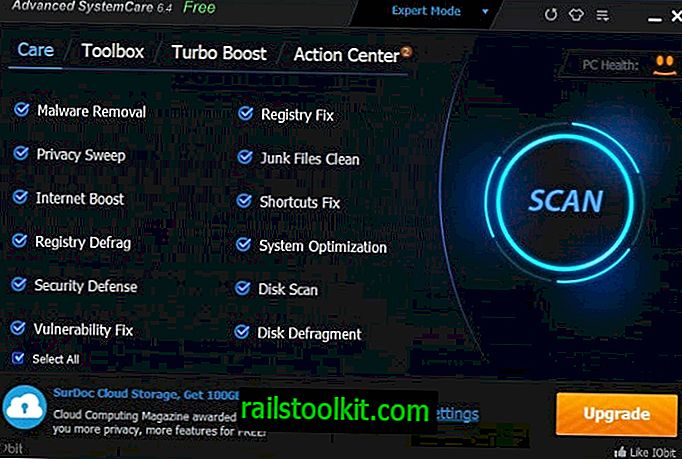
Advanced SystemCare Free cung cấp nhiều hơn là chỉ làm sạch các tệp rác trên hệ thống. Nếu bạn chỉ muốn sử dụng nó cho việc đó, bạn cần khởi chạy Disk Cleaner trong Toolbox để làm như vậy.
Nó tương tự như Disk Cleaner của Windows hơn so với các chương trình khác được liệt kê trong tổng quan này. Tính năng Auto Clean hỗ trợ dọn dẹp các trình duyệt web và các chương trình phổ biến khác, và bạn có thể khởi chạy chúng từ menu chính bằng cách chọn tùy chọn Quét riêng tư ở đó.
Chuyên nghiệp
- Tùy chọn để loại trừ các thư mục nhất định khỏi được quét.
- Một phiên bản di động có thể được tạo ra sau khi cài đặt.
Nhược điểm
- Thanh công cụ IObit được cung cấp trong quá trình cài đặt.
- Hiển thị quảng cáo bật lên trên hệ thống.
- Báo cáo lỗi có thể xảy ra. Nó liệt kê 57, 79 GB tệp nhật ký trên Ổ cứng thể rắn 128 GB có sẵn để dọn dẹp.
BleachBit
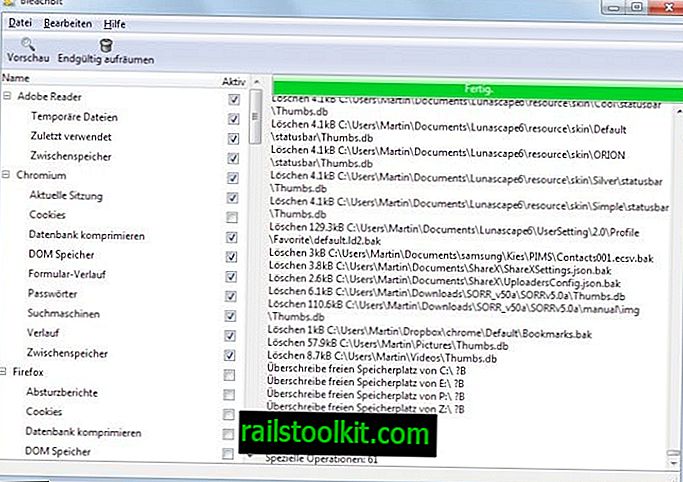
BleachBit là một chương trình mã nguồn mở có sẵn cho Windows và Linux. Nó hiển thị tất cả các tập tin tạm thời và vị trí riêng tư ở bên trái. Danh sách này không ấn tượng như nhiều chương trình dọn dẹp khác nhưng nó bao gồm các chương trình lớn như Firefox, Internet Explorer hoặc Chromium bên cạnh các ứng dụng phổ biến và các vị trí cốt lõi của Windows.
Người dùng có thể thêm các vị trí dọn dẹp tùy chỉnh vào ứng dụng và loại trừ các tệp hoặc thư mục khỏi hoạt động. Ngoài ra, nó còn hỗ trợ xóa dữ liệu an toàn và gửi với chế độ xem trước để phác thảo dung lượng bạn sẽ khôi phục và tệp nào sẽ bị xóa trong quá trình mà không thực sự làm như vậy.
Chuyên nghiệp
- Chương trình mã nguồn mở.
- Có sẵn cho Windows và Linux.
- Có sẵn như là một phiên bản di động.
Nhược điểm
- Không có tùy chọn để thay đổi ngôn ngữ chương trình (mặc định thành ngôn ngữ hệ thống).
- Báo cáo không có cấu trúc tốt, một cái nhìn được nhóm sẽ hữu ích.
CCleaner
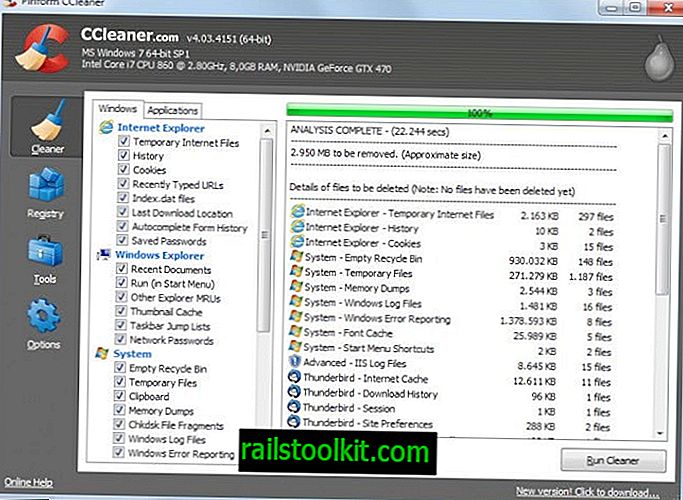
CCleaner là ngôi sao sáng trong hệ thống dọn dẹp dọc. Đây là chương trình dành cho nhiều người và thường được đặt tên khi ai đó yêu cầu đề xuất.
Có lẽ lý do số một tại sao trường hợp này là giao diện người dùng. Nó được sắp xếp hợp lý cho quá trình làm sạch và không pha trộn người dùng với hình ảnh ưa thích, hình thu nhỏ hoặc các hiệu ứng hình ảnh khác.
Đây là một trong những giải pháp làm sạch toàn diện nhất hiện có, đặc biệt nếu bạn thêm CCEnhancer vào nó, một tiện ích bổ sung tích hợp hàng trăm vị trí dọn dẹp bổ sung trong chương trình.
Đó không phải là tất cả. Bạn có thể thêm các vị trí hệ thống tùy chỉnh của riêng bạn vào chương trình mà bạn muốn xóa bất kỳ tệp hoặc dữ liệu nào khi bạn chạy CCleaner.
Mẹo : bấm đúp vào bất kỳ kết quả nào để hiển thị tất cả các tệp được đánh dấu để xóa.Chuyên nghiệp
- Tàu có - rất nhiều - vị trí dọn dẹp mặc định.
- Có sẵn như là một phiên bản di động và cài đặt.
- Tùy chọn để thêm các vị trí dọn dẹp tùy chỉnh.
- Có thể dễ dàng được cải thiện với CCEnhancer.
- Tùy chọn ghi đè tệp an toàn để ngăn phục hồi tệp.
Nhược điểm
- Để nó cực kỳ hiệu quả, bạn cần cài đặt CCEnhancer hoặc thêm các vị trí tùy chỉnh vào chương trình.
Hệ thống dọn dẹp Comodo
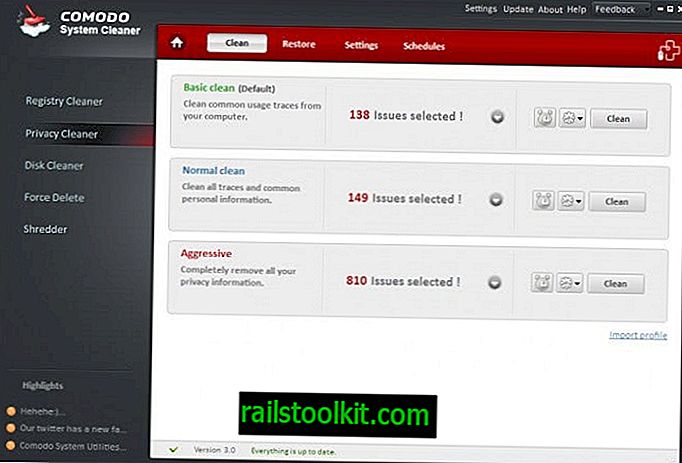
Chương trình không còn chính thức nữa, vì nó đã được hợp nhất với Com Cleaner của Comodo vào Comodo PC TuneUP.
Ứng dụng này cung cấp các công cụ dọn dẹp khác nhau khi bắt đầu. Nó không tiết lộ bao nhiêu không gian bạn có thể tiết kiệm, nhưng chỉ hiển thị bao nhiêu vấn đề mà nó đã tìm thấy thay thế. Ngay cả khi bạn đào sâu hơn, bạn cũng không tìm thấy bất kỳ đề cập nào về dung lượng đĩa mà bạn có thể lưu bằng cách chạy trình dọn dẹp.
Chương trình hỗ trợ các ứng dụng phổ biến như Thunderbird hoặc Firefox, nhưng thiếu hỗ trợ cho các ứng dụng khác như Google Chrome.
Nó cũng thiếu các tùy chọn để thêm các vị trí dọn dẹp tùy chỉnh vào chương trình. Mặc dù bạn có thể sử dụng lực lượng xóa để xóa các khóa hoặc tệp Registry khỏi hệ thống, nhưng đây là thao tác một lần và không phải là thao tác tự động được thực hiện bất cứ khi nào bạn chạy trình dọn dẹp.
Chuyên nghiệp
- Tùy chọn để lọc các mục.
Nhược điểm
- Không có tùy chọn cho các vị trí dọn dẹp tùy chỉnh hoặc loại trừ tệp.
- Không hiển thị không gian đĩa bạn có được bằng thao tác làm sạch.
- Không có phiên bản di động có sẵn.
Tiện ích miễn phí
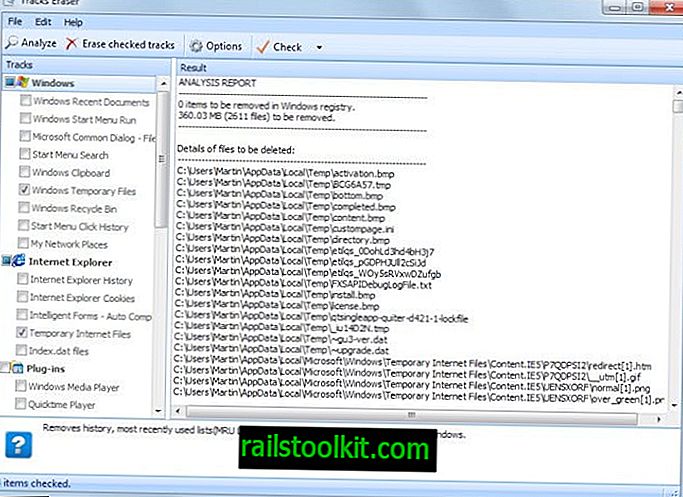
Glary tiện ích là miễn phí cho sử dụng cá nhân. Nó tương đương với Advanced SystemCare về chức năng, có nghĩa là nó vận chuyển các mô-đun để dọn dẹp các tệp tạm thời, nhưng cũng với nhiều công cụ khác mà một số người dùng có thể thấy hữu ích để chạy.
Để dọn sạch dung lượng đĩa, chọn Công cụ nâng cao và ở đó tùy chọn dọn dẹp. Các cục tẩy riêng tư được liệt kê ở đây là tốt. Lưu ý rằng bạn cần chạy cả hai công cụ riêng biệt từ đây.
Công cụ xóa quyền riêng tư bao gồm các vị trí Windows và trình duyệt web cốt lõi như Internet Explorer, Firefox và Google Chrome. Tuy nhiên, không có tùy chọn để chọn trình duyệt web di động hoặc trình duyệt chưa được đề cập trong câu trước. Tuy nhiên, trình duyệt Opera được hỗ trợ trong mô-đun Disk CleanUp.
Phần mềm hỗ trợ thêm các tệp và thư mục tùy chỉnh vào dọn dẹp và danh sách bỏ qua mà bạn có thể sử dụng để bảo vệ các tệp khỏi bị xóa.
Chuyên nghiệp
- Hỗ trợ các vị trí dọn dẹp tùy chỉnh và loại trừ tệp.
Nhược điểm
- Các mô-đun riêng tư và dọn dẹp đĩa được tách ra.
- Không có phiên bản di động có sẵn (nó được cung cấp lên đến phiên bản 2.56).
JetClean
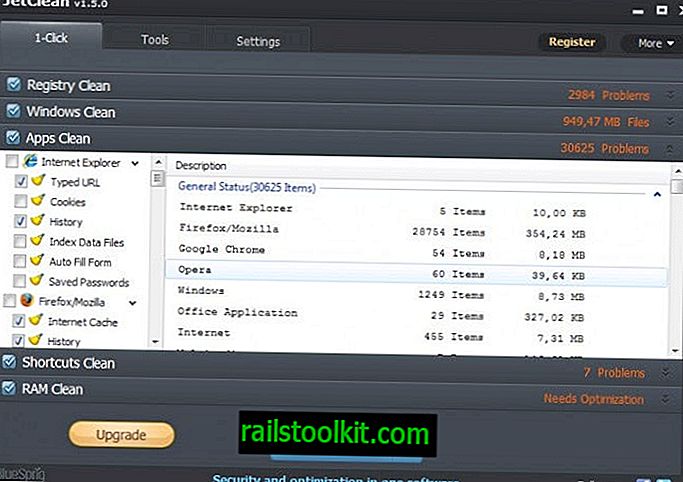
Các tàu JetClean có các tùy chọn để chạy một hoặc tất cả các công cụ dọn dẹp mà nó cung cấp. Nó bao gồm các vị trí của Windows như Nhật ký thùng rác hoặc Nhật ký báo cáo lỗi và các ứng dụng phổ biến bao gồm các trình duyệt và chương trình web như uTorrent hoặc SnagIt.
Điều không tốt là chương trình không hiển thị những tập tin nào sẽ xóa, vì nó chỉ cung cấp cho bạn số lượng vật phẩm và kích thước đạt được bằng cách xóa cho hầu hết các mục.
Tuy nhiên, bạn có thể thêm vị trí đăng ký và cookie vào danh sách bỏ qua để bảo vệ chúng khỏi bị xóa trong quá trình. Những gì còn thiếu là một tùy chọn để làm tương tự cho các tệp và thư mục.
Chuyên nghiệp
- Giao diện dễ sử dụng.
Nhược điểm
- Cố gắng cài đặt một thanh công cụ trong khi cài đặt.
- Không liệt kê các tệp sẽ bị xóa cho hầu hết các chương trình hoặc vị trí.
- Không có tùy chọn để loại trừ các thư mục hoặc tệp từ dọn dẹp.
- Không có tùy chọn để thêm các vị trí dọn dẹp tùy chỉnh.
Áo cộc tay
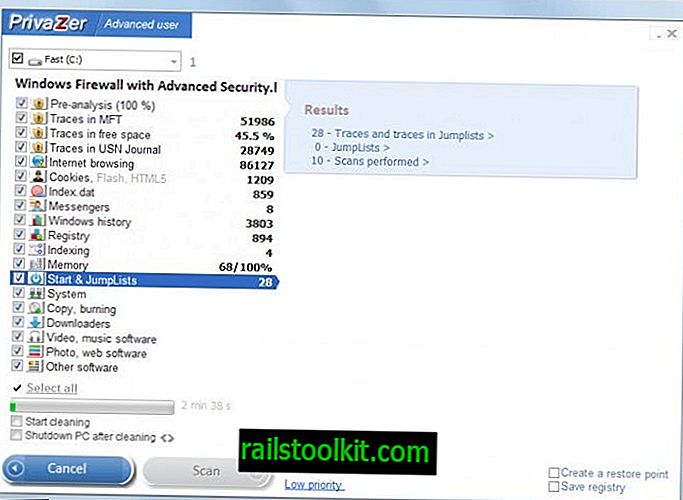
Kể từ lần đầu tiên tôi đánh giá Privazer ở đây trên Ghacks, tôi đã rất thích chương trình này. Khi bạn chạy nó lần đầu tiên, bạn có các tùy chọn để cài đặt nó, tạo một phiên bản di động hoặc chạy trực tiếp mà không cần cài đặt.
Nó vận chuyển với một trong những danh sách lớn nhất về các vị trí dọn dẹp, hỗ trợ các trình duyệt web di động và các tùy chọn để thêm các vị trí dọn dẹp tùy chỉnh trong chế độ nâng cao.
Mặt khác, giao diện chương trình không phải là dễ nhất để làm việc, ngay cả trong chế độ cơ bản. Lý do cốt lõi cho điều này là nó phân chia các tùy chọn trên một số màn hình mà bạn phải trải qua. Một thiết kế hợp lý hơn như của CCleaner sẽ làm nên điều kỳ diệu cho sự phổ biến của ứng dụng.
Chuyên nghiệp
- Có sẵn như là một ứng dụng di động và cài đặt.
- Theo mặc định, các tàu có nhiều vị trí dọn dẹp hơn bất kỳ chương trình nào khác.
- Tùy chọn để thêm các thư mục dọn dẹp tùy chỉnh trong chế độ nâng cao.
- Các tệp đã xóa được ghi đè để ngăn phục hồi dữ liệu.
Nhược điểm
- Giao diện khó hiểu.
- Không có tùy chọn để loại trừ các tệp hoặc thư mục nhất định khỏi bị bao gồm trong dọn dẹp (bạn cần đảm bảo rằng điều đó một cách thủ công sau khi quá trình quét kết thúc).
SlimCleaner
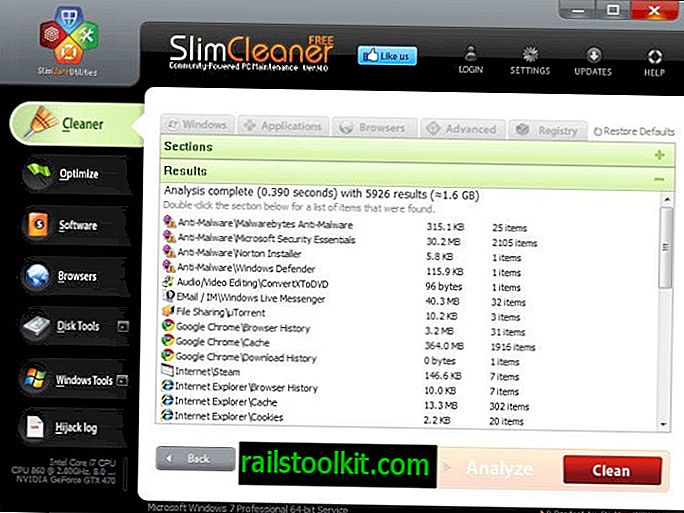
SlimCleaner là một công cụ bảo trì hệ thống có một thành phần sạch hơn. Quá trình quét nhanh đến mức khó tin, nhưng bạn có thể nhận thấy rằng nó không xuất xưởng với nhiều phần dọn dẹp như CCleaner. Để làm cho vấn đề tồi tệ hơn, dường như không có tùy chọn để thêm các vị trí tùy chỉnh vào ứng dụng.
Mặc dù bạn nhận được hỗ trợ cho tất cả các trình duyệt web chính, một số vị trí Windows cốt lõi và các ứng dụng phổ biến, bạn không nhận được bất kỳ tùy chọn tùy chỉnh nào
Mẹo : bấm đúp vào bất kỳ kết quả nào để hiển thị tất cả các tệp được đánh dấu để xóa.Chuyên nghiệp
- Nó bao gồm nhiều vị trí dọn dẹp bao gồm hỗ trợ để dọn sạch tất cả các trình duyệt web chính, các ứng dụng phổ biến và các vị trí cốt lõi của Windows.
- Tùy chọn ghi đè tệp an toàn để ngăn phục hồi tệp.
Con
- Một phiên bản di động không được cung cấp.
- Không có tùy chọn để thêm vị trí đăng ký hoặc thư mục / tệp tùy chỉnh.
Wise Disk Cleaner
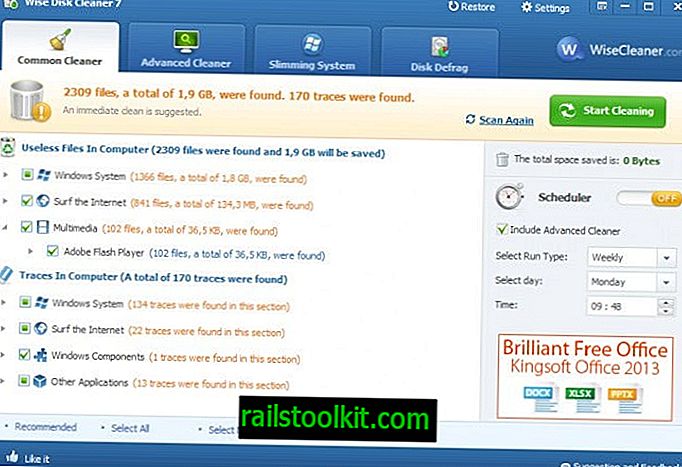
Wise Disk Cleaner chia các tác vụ dọn dẹp thành ba tab trong giao diện chính. Common Cleaner hiển thị danh sách các vị trí và thành phần mà bạn có thể quét cùng với nó. Mặc dù nó bao gồm một số vị trí quan trọng, như bộ nhớ cache Internet hoặc một số ứng dụng phổ biến, nhưng nó thiếu hỗ trợ cho nhiều "ứng dụng khác" mà các ứng dụng như CCleaner hoặc SlimCleaner cung cấp.
Tuy nhiên, có thể thêm các thư mục tùy chỉnh trong Cài đặt> Chung. Mặc dù điều này được giới hạn trong các thư mục, nó cung cấp một tùy chọn tuyệt vời để tùy chỉnh hoạt động dọn dẹp.
Trình dọn dẹp nâng cao quét các tệp tạm thời trên ổ cứng hệ thống mà bạn chỉ định, trong khi mô-đun Giảm béo đề xuất các chương trình và tính năng của Windows để xóa mà bạn không cần.
Mẹo : nhấp chuột trái vào bất kỳ kết quả nào để hiển thị tất cả các tệp được đánh dấu để xóa.Chuyên nghiệp
- Một phiên bản di động có sẵn trực tiếp trên trang web của nhà phát triển.
- Địa điểm dọn dẹp tùy chỉnh được hỗ trợ.
- Tập tin có thể được xóa an toàn (kích hoạt trong Cài đặt> Chung> Xóa an toàn).
Nhược điểm
- Cấu trúc không phải là tốt nhất. Không thực sự rõ ràng tại sao các thành phần trình duyệt web được chia thành các mô-đun khác nhau. Nếu bạn muốn xóa tất cả dữ liệu Internet Explorer hoặc Google Chrome, bạn cần nhấp vào Lướt Internet dưới Tệp vô dụng trong máy tính và Lướt Internet dưới Dấu vết trong máy tính.
Xleaner
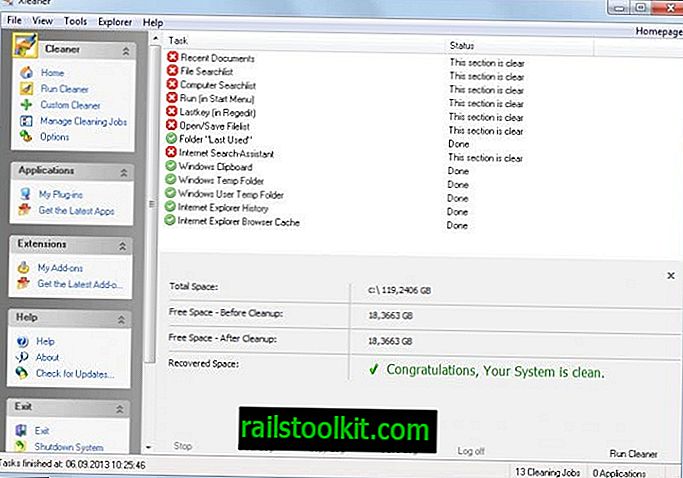
Xleaner có sẵn dưới dạng phiên bản di động hoặc trình cài đặt. Phiên bản mở rộng cũng có sẵn và chỉ có thể được tải xuống nếu bạn đăng ký tài khoản (miễn phí) tại trang web của nhà phát triển. Phiên bản mở rộng bao gồm tất cả các plugin và tiện ích bổ sung mà bạn có thể tải xuống riêng cho chương trình.
Nếu bạn bị mắc kẹt với phiên bản thông thường, bạn sẽ nhanh chóng nhận thấy rằng sự hỗ trợ ban đầu của nó không phải là rộng rãi. Mặc dù nó quan tâm đến Internet Explorer và các vị trí tệp tạm thời của Windows, nhưng nó bỏ qua các trình duyệt web hoặc các ứng dụng phổ biến khác.
Để làm được điều đó, bạn cần cài đặt các plugin đảm nhiệm việc đó, thêm các vị trí tùy chỉnh theo cách thủ công vào ứng dụng để làm như vậy hoặc cho phép dọn dẹp trong cài đặt.
Chuyên nghiệp
- Một phiên bản di động và trình cài đặt được cung cấp bởi nhà phát triển.
- Hỗ trợ xóa an toàn mà bạn cần bật trong Tùy chọn> Bảo mật.
- Bạn có thể thêm các vị trí dọn dẹp tùy chỉnh cho các tệp hoặc khóa Registry.
- Hệ thống plugin cung cấp tùy chọn dọn dẹp bổ sung.
Nhược điểm
- Một số vị trí dọn dẹp, trình duyệt web và Office chẳng hạn, cần được bật trong các tùy chọn. Điều đó dễ dàng bị bỏ qua.
- Giao diện quá phức tạp và không được sắp xếp hợp lý để làm sạch nhanh.
Từ kết thúc
Vì vậy, các hệ thống tốt nhất sau đó là gì? Điều đó phụ thuộc vào yêu cầu của bạn. CCleaner cần được đề cập vì nó cung cấp một giao diện hợp lý thực sự dễ sử dụng và vận chuyển với các tùy chọn tùy chỉnh. Các chương trình khác đều tốt như nhau hoặc thậm chí tốt hơn về những gì họ có thể làm sạch.
Privazer là một trong những sở thích của tôi, mặc dù nó cần một giao diện tốt hơn.
Khi nói đến các công cụ dọn dẹp hệ thống, bạn đang sử dụng một cách thường xuyên?














